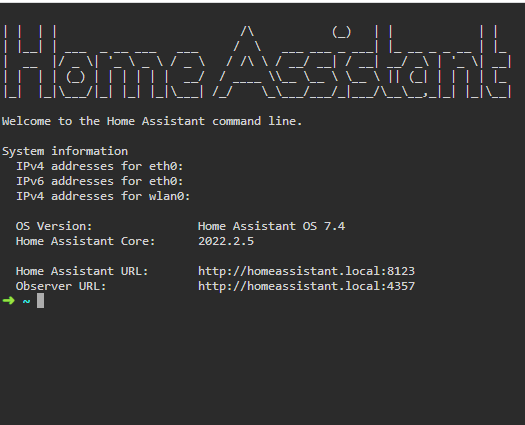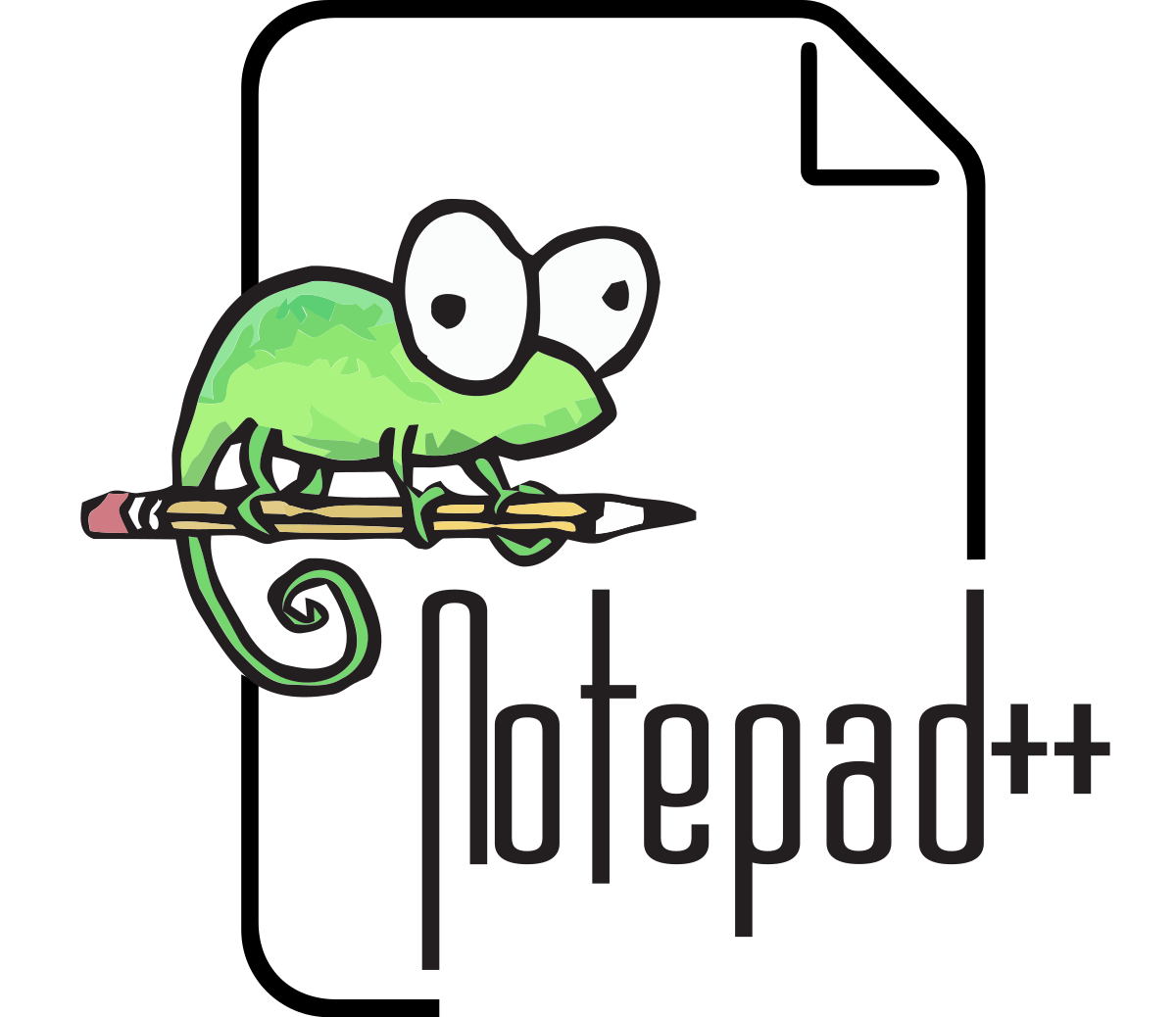SSH & Web Terminal – Home Assistant
In questo articolo vedremo come installare l’addon “SSH & Web Terminal” di Home Assistant in alternativa a “Terminal & SSH” del quale abbiamo già parlato precedentemente in un nostro articolo che potete leggere qui.
Ovviamente entrambi gli addon servono allo stesso scopo quindi potrete optare di scegliere o uno o l’altro.
La domanda è quindi :
perchè proporre un’altro addon in alternativa a quello che è stato già configurato in passato ?
Per quello che mi riguarda ho provveduto alla disattivazione del vecchio e alla conseguente reinstallazione di questo perchè mi consente di avere una configurazione più ampia riguardo le operatività del plugin, vedremo in seguito quali.
Partiamo con il cercare il plugin dalla pagina dedicata all’interno di home assistant o installarlo manualmente scaricandolo dal git ufficiale.
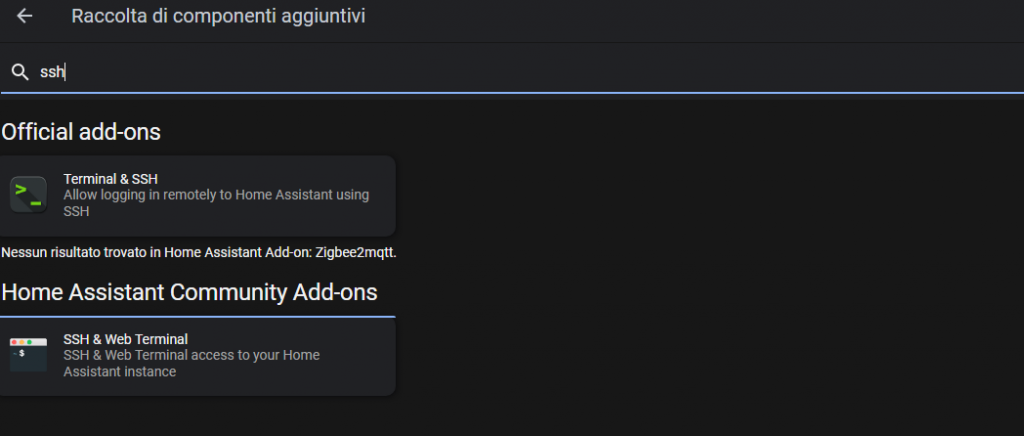
Clicchiamo sul plugin e procediamo all’installazione dell’addon dopodichè impostiamo le opzioni come riportato in questa immagine :
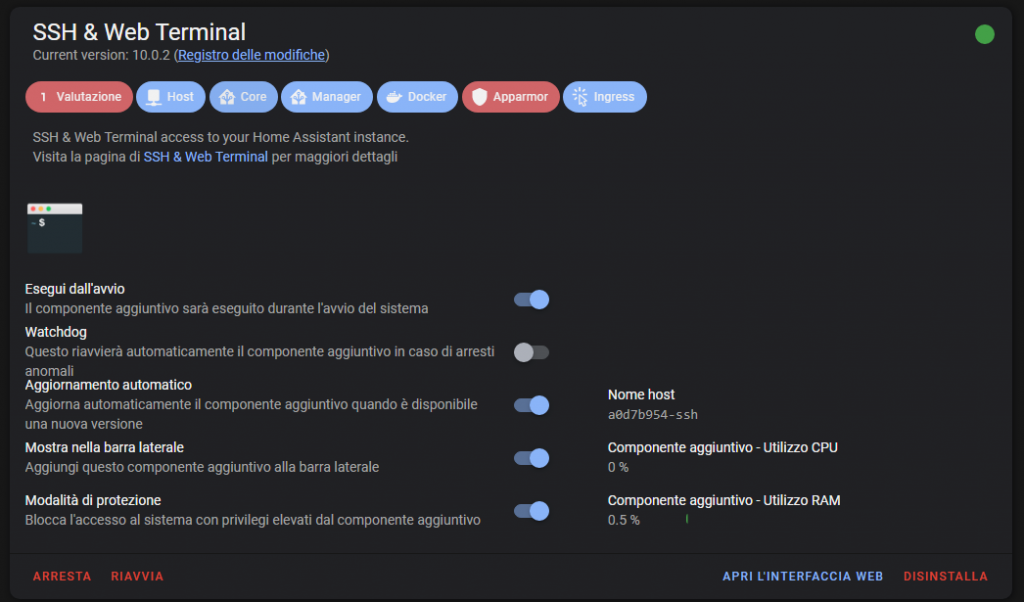
Come potete vedere sopra ho abilitato le voci :
“Esegui all’avvio” : Avvio il plugin all’avvio di home assistant
“Aggiornamento automatico” : Aggiorna automaticamente il plugin
“Mostra nella barra laterale” : Visualizza il link per accedere al plugin nella barra del menu laterale
“Modalità di protezione” : Non permette di accedere al sistema con privilegi elevati
Fatto questo clicchiamo in alto sulla voce “configurazione” ed impostiamo così :
|
1 2 3 4 5 6 7 8 9 10 11 12 13 |
init_commands: [] packages: [] share_sessions: false ssh: allow_agent_forwarding: false allow_remote_port_forwarding: false allow_tcp_forwarding: false authorized_keys: [] compatibility_mode: false password: "vostra password" sftp: false username: "vostro nome utente" zsh: true |
Facendo attenzione a modificare con i vostri dati i campi “Password e username”
Fatto questo, salviamo e avviamo l’addon.
Configurazione terminata.
Nel prossimo articolo vi spiegherò come utilizzare Notepad ++ come editor SSH per intervenire sui file di home assistant direttamente da remoto.
A presto